8、通過調整筆刷的大小,將大小不一的星星分布在場景中。然后為這些星星添加微藍色外發光效果,再添加圖層蒙版調整星星的亮度。效果如下圖所示。
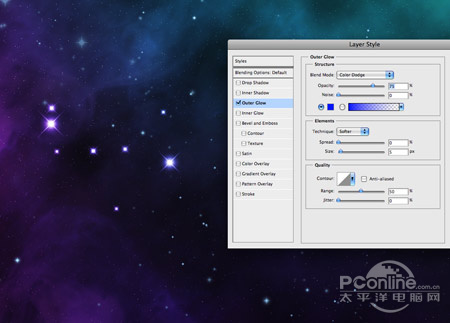
9、按“T”選擇文字工具,輸入“Chemical Imbalance”。然后點擊這里下載教程使用的字體。效果如下圖所示。
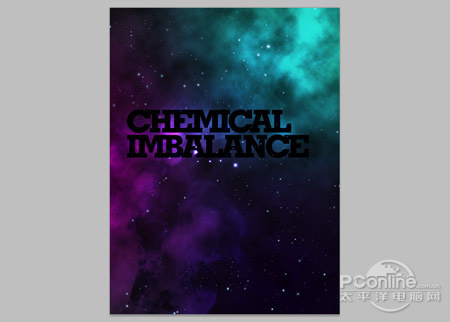
10、在文字圖層添加蒙版,然后執行“濾鏡>渲染>云彩”,這樣就能隨機去遮蔽掉部分字跡,讓文字像被星云遮蓋一樣,效果如下圖所示。
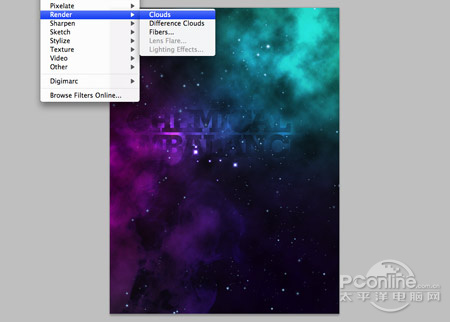
11、復制剛才的文字圖層,執行“濾鏡>模糊>高斯模糊”,設置數量為6像素。完成后,改變圖層混合模式為疊加,效果如下圖所示。
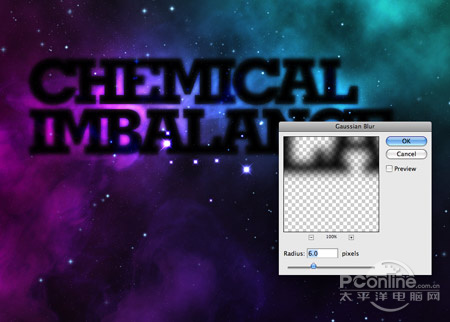
12、同樣在剛才的復制文字圖層中添加云彩渲染效果,以遮蔽字跡的不同部分。然后選擇軟筆刷,在文字圖層中手工遮蔽特定文字的字跡。效果如下圖所示。

13、新建圖層,用筆刷工具,繪制一系列不同大小的白色點點,改變這點白點為疊加,這樣給場景添加亮度不同的星光。效果如下圖所示。
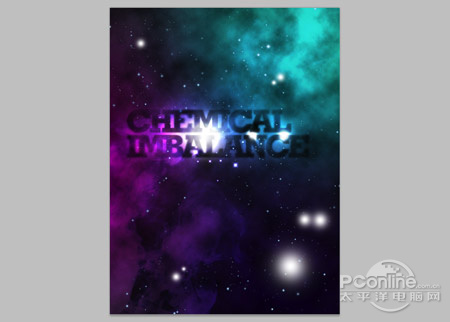
14、繼續繪制其他色彩的小色塊,這次如下圖在文字附近繪制黃色圓點。效果如下圖所示。
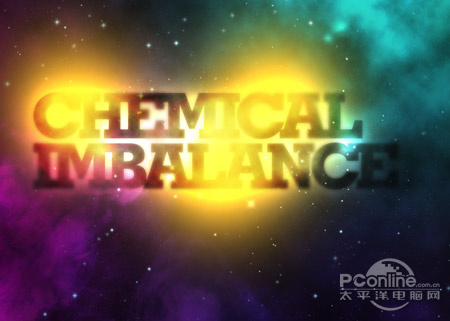
15、在黃色圓點上添加圖層蒙版,然后添加云彩渲染,將黃色圓點部分遮蔽,制造隱約效果。效果如下圖所示。
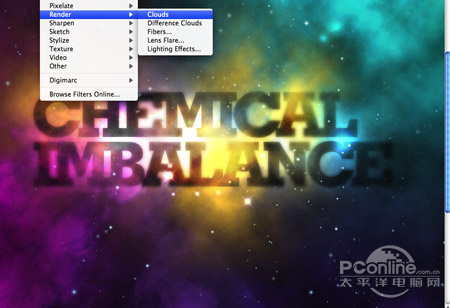
推薦設計

優秀海報設計精選集(8)海報設計2022-09-23

充滿自然光線!32平米精致裝修設計2022-08-14

親愛的圖書館 | VERSE雜誌版版式設計2022-07-11

生活,就該這麼愛!2022天海報設計2022-06-02
最新文章

5個保姆級PS摳圖教程,解photoshop教程2023-02-24

合同和試卷模糊,PS如何讓photoshop教程2023-02-14

PS極坐標的妙用photoshop教程2022-06-21

PS給數碼照片提取線稿photoshop教程2022-02-13








